Illustrator仿照photoshop蒙版绘制漂亮透明变化的月亮效果教程
发布时间:2019-05-14 编辑:jiaochengji.com
教程集为您提供Illustrator仿照photoshop蒙版绘制漂亮透明变化的月亮效果教程等资源,欢迎您收藏本站,我们将为您提供最新的Illustrator仿照photoshop蒙版绘制漂亮透明变化的月亮效果教程资源
给各位Illustrator软件的使用者们来详细的解析分享一下仿照photoshop蒙版绘制漂亮透明变化的月亮效果的教程。
教程分享:
1-在深色图形上方画圆形。
<center>
 </center>
</center> 2-"透明面板"和PS相似 也有混和方式和透明度的调节现在的白方块是当前选中的物体(实际里面是上述白色的圆形)。
<center>
 </center>
</center> 3-点右上角三角符号,开始制作蒙版。
<center>
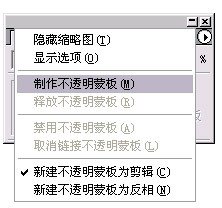 </center>
</center> 4-出现如同PS一样的蒙版 蒙版的原理也是白色显示当前图形的颜色 黑色遮挡当前图形的颜色同理不同的灰色即是不同程度的透明。
<center>
 </center>
</center> 5-点击右侧蒙版 看到蒙版方块出现很粗的黑色边框 说明现在开始在蒙版内工作了在蒙版上建一个图形 位置偏右一点。
<center>
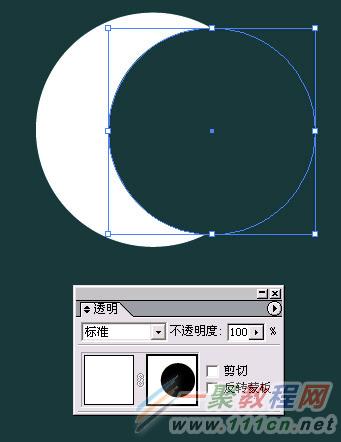 </center>
</center> (此时状态类似于CDR中在容器内编辑一样,如果回到正常状态,再点左侧的图形方块)
6-在蒙版中的图形做一个径向渐变 可以看到原图白色的圆形右侧出现模糊 实际上这个模糊是透明效果。
<center>
 </center>
</center> 7-点左侧的图形方块 回到正常做图状态 可以把背景物体(在这里是一个矩形)应用一点渐变网格 或者其它别的变化。
<center>
 </center>
</center> 8-形成月亮与雾的效果。
<center>
 </center>
</center> 9-AI还有一个比较优越的操作 是制作物体混和(CDR中称调和)时 两个物体可带有透明度,如星星是用一个小星和一个大星的混和 大星为完全透明中间光亮理同制作月亮。
<center>
 </center>
</center> 如果进一步变化,月亮上还可以填加渐变网格或图案等,也可以对一组物体制作一个共同的蒙版,也可以对蒙版中的图形进行渐变网格或多图形混和等操作。 使用AI的蒙版,如同在进行图像处理一样方便。
好了,以上的信息就是小编给各位Illustrator的这一款软件的使用者们带来的详细的仿照photoshop蒙版绘制漂亮透明变化的月亮效果的教程解析分享的全部内容了,各位使用者们看到这里了小编相信大家现在是非常的清楚了制作步骤了吧,那么各位就快去按照小编的教程自己去尝试着制作下吧。
您可能感兴趣的文章:
Illustrator仿照photoshop蒙版绘制漂亮透明变化的月亮效果教程
Illustrator绘制漂亮的白色雏菊教程一览
Photoshop设计漂亮的红黄色光束翅膀制作教程
Illustrator结合photoshop制作漂亮的蜂巢炫彩背景图案教程
Illustrator网格工具绘制漂亮的北极光效果教程
Illustrator结合photoshop制作网页中的超漂亮的3D立体文字教程详解
Illustrator设计一款漂亮的签名档制作教程
Illustrator绘制通透玻璃球效果教程一览
Photoshop制作漂亮透明的气泡教程分享
photoshop制作漂亮心形云彩教程
[关闭]
